茶园资源网 Design By www.iooam.com
相关文章:photoshop通道扣图:新手学扣图
在了解到了工具抠图后,你是否也会想到其它方法也可以抠图?除了我们经常用到的工具、通道、蒙版外,你是否也想到过用滤镜中的命令去抠图?
也许一提滤镜,很多朋友就会说:滤镜中的那些个命令功能都好强大,可以为我们的图片锦上添花!对,那除此之外,你是否也会想到,滤镜中也有个命令在抠图时也发挥了强大的作用?那就是-------抽出命令!呵呵,对,滤镜中的抽出命令在做抠图时,用途是非常强大的,尤其在抠细丝和抠白(或叫透明)时经常使用到这个功能,并且在使用的时候非常简单,易于运用。在使用这项功能的时候,我们还可以根据自己的需要进行部分抠取或整体抠取。好了,既然抽出这么好用,那么我们就先来看一下关于抽出滤镜的界面吧。(如图1所示)
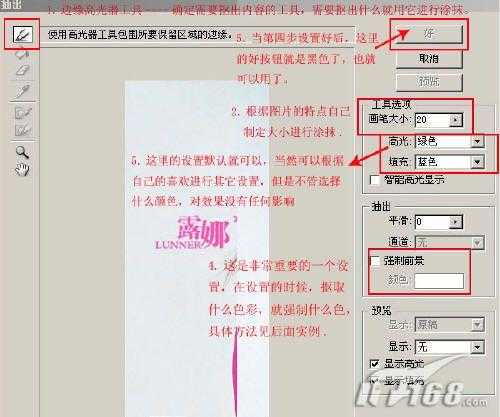 图1 Photoshop抽出滤镜界面
图1 Photoshop抽出滤镜界面
看完了抽出滤镜的各个选项,我们就来试试它到底好用不好用,怎么才能用好?怎么把PS抠图的其它各项功能结合起来?怎么……呵呵,那就让我们一起动起手吧,实验中得经验嘛!
 素材图片
素材图片
分析:
打开素材图片,这是以前做通道扣图时的那张图。以前经常和我的学生说一句话:拿到一个题目,一定先根据要求去想,去思考,然后进行分析,然后再去制作。其实任何事都是这样,抠图也如此,当我们拿到图片的时候,应该先进行分析,然后再找方法,然后再去操作。看过我教程的朋友,对这张图都不陌生,那么,用什么方法更合适呢?那就看图的内容是什么?这张图上主人公是个小女孩,有着飘逸的头发,我们要将其抠出,通道是一种方法,然,刚才我们已经说过,抽出命令更适合抠取细发,所以也许用抽出更适合。那到底适合还是不适合呢?就让我们动手做一下,实践得经验嘛,呵呵。
1.打开图后,复制背景层,这里连续复制三次,选中其中一层,如图2所示。
 图2 Photoshop复制图层
图2 Photoshop复制图层
点击滤镜菜单,执行抽出命令,或直接使用快捷键:CTRL ALT X,打开抽出对话框。使用边缘高光器工具在我们需抠取的部分涂抹,然后分别进行设置,设置方法如图3-图6所示。
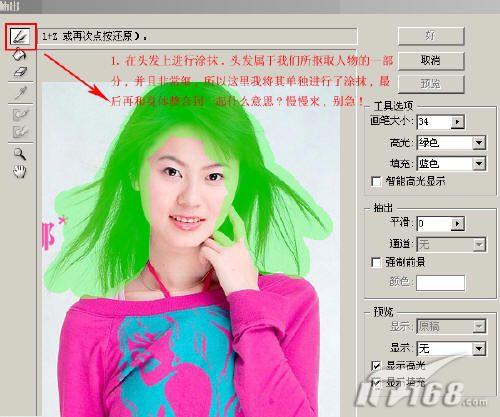 图3 Photoshop抽出滤镜设置
图3 Photoshop抽出滤镜设置
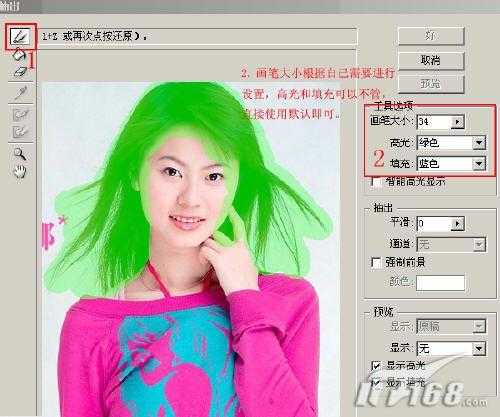 图4 Photoshop抽出滤镜设置
图4 Photoshop抽出滤镜设置
 图5 Photoshop抽出滤镜设置
图5 Photoshop抽出滤镜设置
 图6 Photoshop抽出滤镜设置
图6 Photoshop抽出滤镜设置
在了解到了工具抠图后,你是否也会想到其它方法也可以抠图?除了我们经常用到的工具、通道、蒙版外,你是否也想到过用滤镜中的命令去抠图?
也许一提滤镜,很多朋友就会说:滤镜中的那些个命令功能都好强大,可以为我们的图片锦上添花!对,那除此之外,你是否也会想到,滤镜中也有个命令在抠图时也发挥了强大的作用?那就是-------抽出命令!呵呵,对,滤镜中的抽出命令在做抠图时,用途是非常强大的,尤其在抠细丝和抠白(或叫透明)时经常使用到这个功能,并且在使用的时候非常简单,易于运用。在使用这项功能的时候,我们还可以根据自己的需要进行部分抠取或整体抠取。好了,既然抽出这么好用,那么我们就先来看一下关于抽出滤镜的界面吧。(如图1所示)
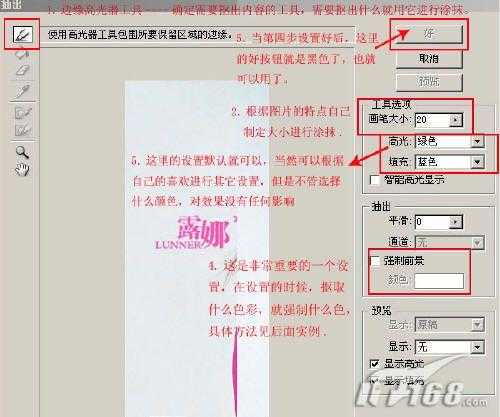 图1 Photoshop抽出滤镜界面
图1 Photoshop抽出滤镜界面
看完了抽出滤镜的各个选项,我们就来试试它到底好用不好用,怎么才能用好?怎么把PS抠图的其它各项功能结合起来?怎么……呵呵,那就让我们一起动起手吧,实验中得经验嘛!
 素材图片
素材图片
分析:
打开素材图片,这是以前做通道扣图时的那张图。以前经常和我的学生说一句话:拿到一个题目,一定先根据要求去想,去思考,然后进行分析,然后再去制作。其实任何事都是这样,抠图也如此,当我们拿到图片的时候,应该先进行分析,然后再找方法,然后再去操作。看过我教程的朋友,对这张图都不陌生,那么,用什么方法更合适呢?那就看图的内容是什么?这张图上主人公是个小女孩,有着飘逸的头发,我们要将其抠出,通道是一种方法,然,刚才我们已经说过,抽出命令更适合抠取细发,所以也许用抽出更适合。那到底适合还是不适合呢?就让我们动手做一下,实践得经验嘛,呵呵。
1.打开图后,复制背景层,这里连续复制三次,选中其中一层,如图2所示。
 图2 Photoshop复制图层
图2 Photoshop复制图层
点击滤镜菜单,执行抽出命令,或直接使用快捷键:CTRL ALT X,打开抽出对话框。使用边缘高光器工具在我们需抠取的部分涂抹,然后分别进行设置,设置方法如图3-图6所示。
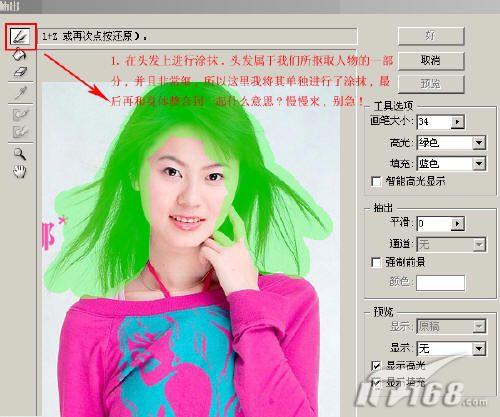 图3 Photoshop抽出滤镜设置
图3 Photoshop抽出滤镜设置
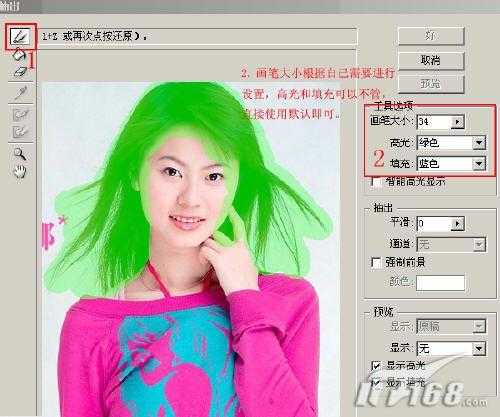 图4 Photoshop抽出滤镜设置
图4 Photoshop抽出滤镜设置
 图5 Photoshop抽出滤镜设置
图5 Photoshop抽出滤镜设置
 图6 Photoshop抽出滤镜设置
图6 Photoshop抽出滤镜设置
补充:这里只对头发进行了涂抹,是因为我考虑到人物的颜色和背景色有一定的差,用钢笔工具抠可能更精确一些。设置完成后点击右上角的好按钮,得到如图效果7。
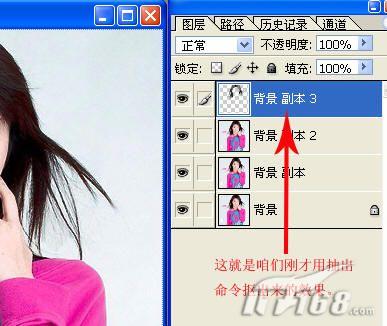 图7 Photoshop抠图效果
图7 Photoshop抠图效果
茶园资源网 Design By www.iooam.com
广告合作:本站广告合作请联系QQ:858582 申请时备注:广告合作(否则不回)
免责声明:本站资源来自互联网收集,仅供用于学习和交流,请遵循相关法律法规,本站一切资源不代表本站立场,如有侵权、后门、不妥请联系本站删除!
免责声明:本站资源来自互联网收集,仅供用于学习和交流,请遵循相关法律法规,本站一切资源不代表本站立场,如有侵权、后门、不妥请联系本站删除!
茶园资源网 Design By www.iooam.com
暂无评论...
稳了!魔兽国服回归的3条重磅消息!官宣时间再确认!
昨天有一位朋友在大神群里分享,自己亚服账号被封号之后居然弹出了国服的封号信息对话框。
这里面让他访问的是一个国服的战网网址,com.cn和后面的zh都非常明白地表明这就是国服战网。
而他在复制这个网址并且进行登录之后,确实是网易的网址,也就是我们熟悉的停服之后国服发布的暴雪游戏产品运营到期开放退款的说明。这是一件比较奇怪的事情,因为以前都没有出现这样的情况,现在突然提示跳转到国服战网的网址,是不是说明了简体中文客户端已经开始进行更新了呢?
更新日志
2024年11月19日
2024年11月19日
- 群星《2022年度抖音新歌》黑胶碟2CD[WAV+CUE][1.6G]
- 方伊琪.2008-不一样的方伊琪【风行】【WAV+CUE】
- 谭咏麟.2023-爱情陷阱(MQA-UHQCD限量版)【环球】【WAV+CUE】
- 群星.2012-尝味·人生-百味华语作品集2CD【环球】【WAV+CUE】
- 童丽《绝对收藏·贰》头版限量编号24K金碟[低速原抓WAV+CUE][1.1G]
- 阿梨粤《难得有情人》头版限量编号HQⅡ [WAV+CUE][1.1G]
- 王闻&曼丽《一起走过的日子》头版限量编号24K金碟[低速原抓WAV+CUE][1.2G]
- 群星《天苍·野茫》绝对的穿透力[DTS-WAV]
- 群星1977-佳艺电视节目主题曲精选(2001复刻版)[文志][WAV+CUE]
- 黄乙玲1999-无字的情批[台湾首版][WAV+CUE]
- 何超仪.1996-何家淑女(EP)【华星】【WAV+CUE】
- 娃娃.1995-随风【滚石】【WAV+CUE】
- 林俊吉.2007-林俊吉【美华影音】【WAV+CUE】
- 梁静茹《勇气》滚石首版[WAV+CUE][1.1G]
- 刘若英《听说》[WAV+CUE][1.1G]
